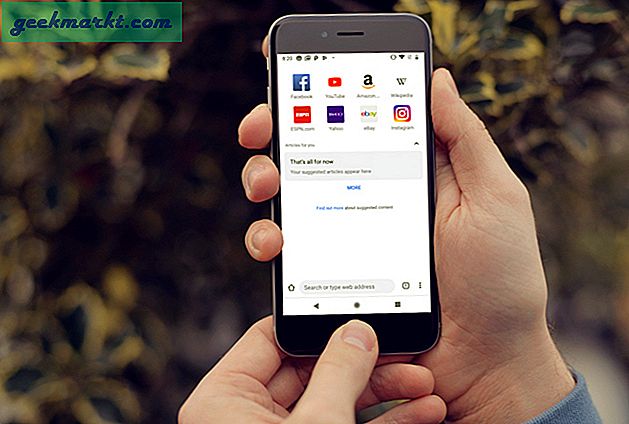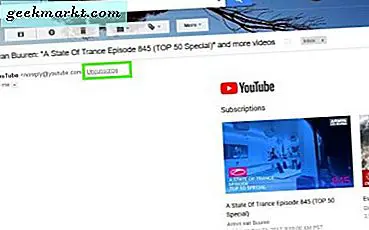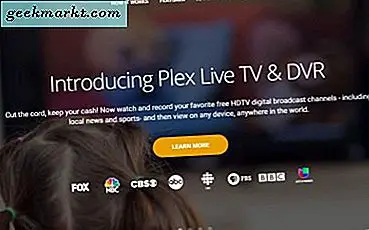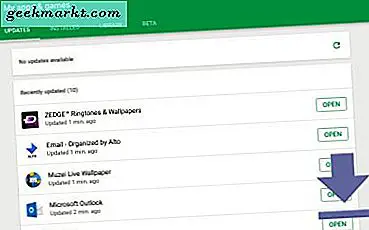
Jika Anda baru di Android, semuanya mungkin tampak agak membingungkan pada awalnya. Apakah Anda baru menggunakan ponsel pintar atau Anda telah berpindah dari iOS atau Windows 10 Mobile, Android memiliki kurva pembelajaran bagi siapa pun yang tidak terbiasa dengan seluk-beluk sistem operasi seluler Google. Untungnya, setelah Anda menangani Android, sangat mudah untuk mempelajari tugas yang paling rumit sekalipun. Hari ini, kami akan mencari cara memperbarui aplikasi yang Anda pasang di Android. Memastikan aplikasi Anda diperbarui secara berkala akan membantu melindungi terhadap crash, bug, dan lubang keamanan, menjaga perangkat Anda berjalan cepat dan lancar. Aplikasi secara teratur mendapatkan fitur baru yang ditambahkan juga, yang membuat pembaruan pustaka aplikasi Anda di Android menjadi tidak perlu dipikirkan. Beberapa aplikasi sistem Anda, seperti dialer telepon atau paket aplikasi Google, juga diperbarui melalui Play Store, sama seperti aplikasi yang Anda instal sendiri. Selain itu, Android bahkan dapat memperbarui aplikasi Anda secara otomatis, membuat seluruh sistem pembaruan berjalan mulus. Mari kita lihat bagaimana semua ini dilakukan di panduan kami untuk memperbarui aplikasi di Android.
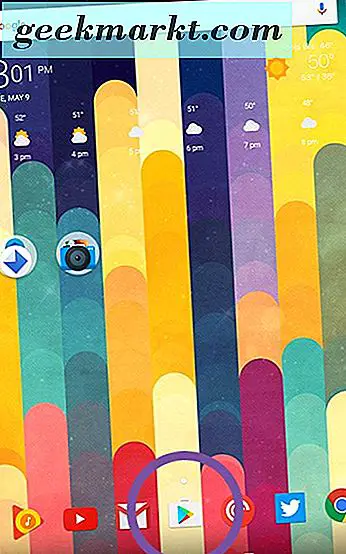
Buka Play Store
Google Play Store setara dengan App Store di iOS. Ini tempat Anda mengunduh semua aplikasi, film, musik, dan buku ke perangkat Anda. Ini melewati banyak perubahan selama beberapa tahun terakhir, dan setiap versi membuat toko sedikit lebih mudah untuk dikelola dan dijelajahi. Jika Anda belum sering menggunakan Play Store, Anda mungkin tidak tahu cara membukanya. Biasanya, perangkat Android baru akan memiliki ikon untuk Play Store di layar awal perangkat Anda, tetapi Anda mungkin juga harus membuka laci aplikasi untuk mendapatkan ikon. Di tablet saya, ikon ada di dok perangkat saya. Cukup ketuk ikon dan Play Store akan terbuka ke halaman depan.
Lihat Pembaruan Aplikasi Anda
Sebagian besar aplikasi di Android menggunakan menu geser untuk menavigasi aplikasi, dan kami akan membuka menu ini untuk melihat aplikasi pribadi Anda di platform. Untuk melihat menu ini, geser jari Anda dari sisi kiri layar ke kanan, atau ketuk ikon tiga garis di sudut kiri atas layar Anda. Ini akan membuka menu, memberi Anda banyak opsi untuk dipilih.
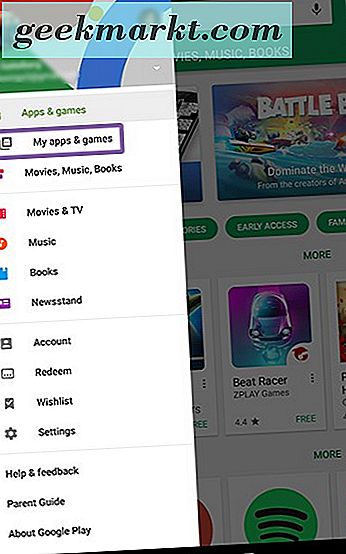
Pilih "Aplikasi dan game saya, " yang seharusnya menjadi pilihan menu kedua dari atas. Ini akan membawa Anda ke halaman berjudul "Aplikasi dan game saya, " dengan beberapa opsi termasuk Pembaruan, Terpasang, Pustaka dan, jika berlaku, Beta. Tab Pembaruan, yang seharusnya sudah dipilih setelah Anda memasuki menu ini, akan menampilkan aplikasi yang memiliki pembaruan yang menunggu pemasangan. Tab yang Diinstal akan menampilkan setiap aplikasi yang diinstal pada perangkat Anda. Tab Perpustakaan akan menampilkan semua aplikasi di perpustakaan Anda yang belum Anda instal di perangkat Anda saat ini tetapi telah dipasang di masa lalu. Akhirnya, Beta, jika ada, akan menampilkan aplikasi beta apa pun yang Anda gunakan saat itu. Jika Anda menggunakan perangkat Android baru, Anda mungkin tidak menggunakan aplikasi beta apa pun.
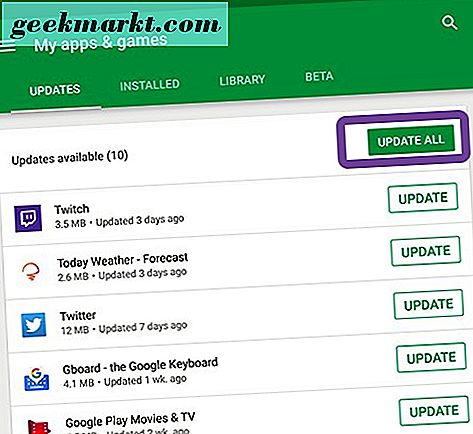
Untuk tujuan kami, kami akan menempel pada tab pembaruan, meskipun itu baik untuk mengetahui apa yang dilakukan tab lain. Play Store akan mendaftar setiap pembaruan yang tersedia untuk perangkat Anda. Anda akan melihat bahwa setiap aplikasi memiliki tombol di sebelahnya yang memungkinkan untuk pembaruan tunggal. Ada juga tombol di bagian atas halaman yang bertuliskan "Perbarui Semua." Biasanya, ini adalah tombol yang akan Anda gunakan untuk memperbarui aplikasi Anda. Menekan tombol akan memulai proses pembaruan, dengan setiap pembaruan mengunduh dan menginstal satu demi satu di bawah daftar. Setelah aplikasi diperbarui, halaman akan menampilkan daftar aplikasi yang "baru saja diperbarui". 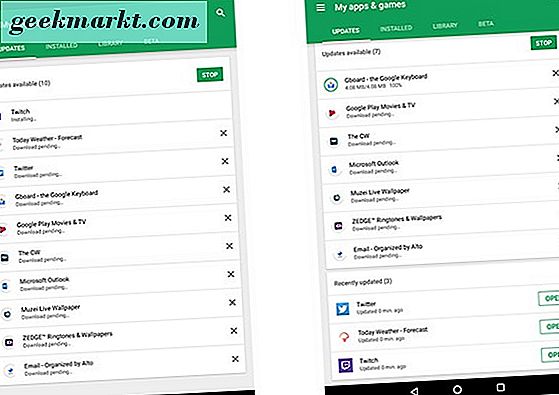
Jika Anda ingin melihat apa yang berubah di setiap pembaruan aplikasi, Anda dapat memilih aplikasi dengan menyentuhnya dan membaca daftar "Apa yang Baru?" Di bagian atas daftar aplikasi.
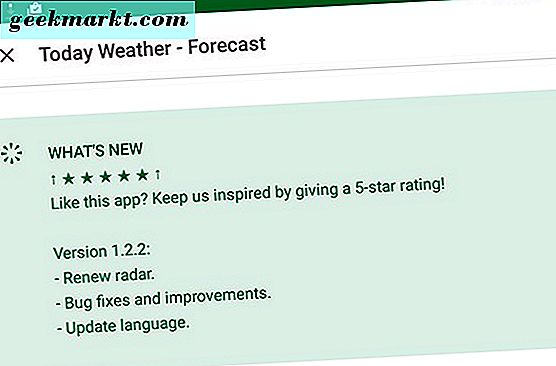
Aplikasi pemutakhiran otomatis
Sebagian besar pengguna mungkin akan memilih untuk mengizinkan perangkat memperbarui aplikasi secara otomatis, daripada harus melakukannya secara manual. Untungnya, sangat mudah untuk mengaktifkan ini, jika belum. Cukup buka menu geser yang sama seperti sebelumnya, dan pilih pengaturan di dekat bagian bawah daftar. Ada banyak pengaturan yang bermanfaat di sini, tetapi untuk saat ini, kami akan mencari cara untuk memastikan opsi untuk memperbarui aplikasi secara otomatis dipilih. Untungnya, kita tidak perlu menyelam terlalu jauh ke dalam pengaturan untuk menemukannya. Opsi pertama di bagian atas menu, di bawah General, adalah "Aplikasi pembaruan otomatis." Tekan ikon ini untuk melihat pop-up. Anda pasti ingin memastikan "Perbarui aplikasi secara otomatis kapan saja" dipilih. Google Play memperingatkan biaya data mungkin berlaku, tetapi saya merasa aplikasi ini cukup bagus untuk menunggu hingga Anda menggunakan Wi-Fi untuk memperbarui. Jika pembaruan pernah terjadi saat Anda menggunakan data seluler, Anda dapat menghentikan pembaruan dengan melihat tampilan Pembaruan yang sama yang pernah kami lihat sebelumnya.
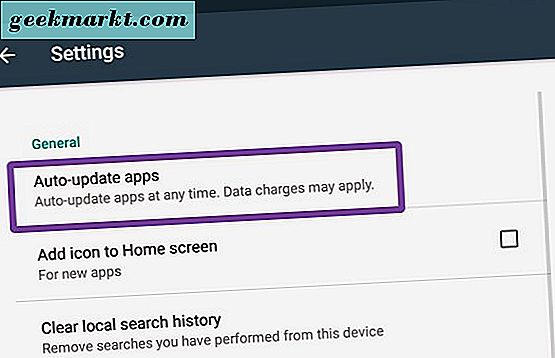
Setelah Anda mengizinkan aplikasi memperbarui secara otomatis, Anda biasanya akan melihat pembaruan aplikasi diluncurkan sekali setiap hari atau dua hari. Jika Anda lebih suka memiliki kontrol penuh atas kapan dan apa aplikasi diperbarui, Anda dapat membiarkan pengaturan ini dinonaktifkan (atau nonaktifkan jika sudah diaktifkan). Terakhir, Anda juga dapat mematikan atau memperbarui otomatis pada basis per-aplikasi dengan mengunjungi direktori Play Store aplikasi dan mengetuk menu triple-titik di sudut kanan atas, dan memilih atau membatalkan pilihan “Aplikasi Pembaruan Otomatis. ”

***
Google dan Google Play membuatnya sangat mudah untuk memperbarui aplikasi dengan cepat. Memperbaharui aplikasi secara otomatis juga merupakan cara yang bagus untuk menjaga sistem Anda tetap up-to-date tanpa perlu khawatir mengelola perpustakaan Anda secara manual. Play Store telah berjalan jauh sejak zaman Android Market, dan mengelola pustaka aplikasi Anda benar-benar tidak pernah semudah ini.